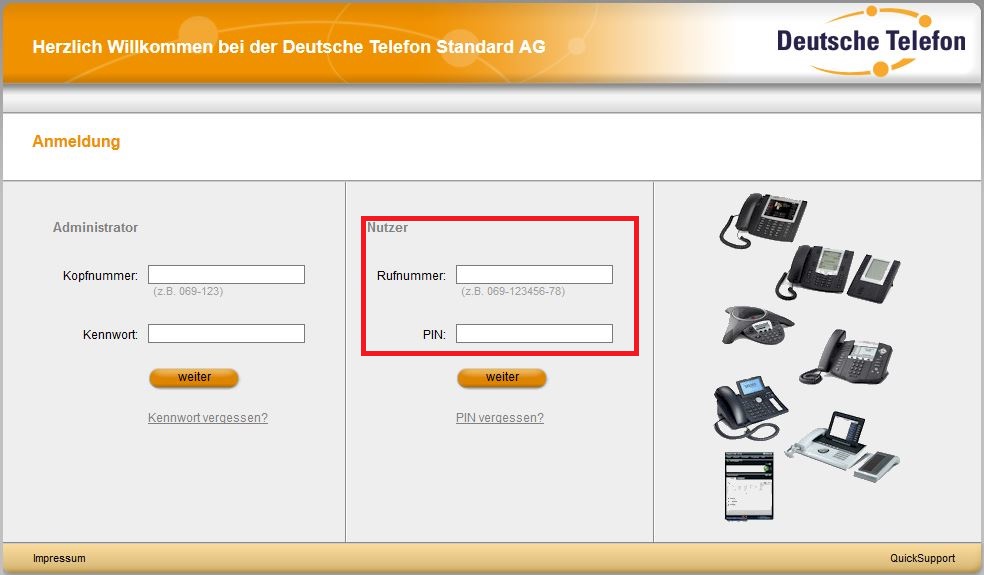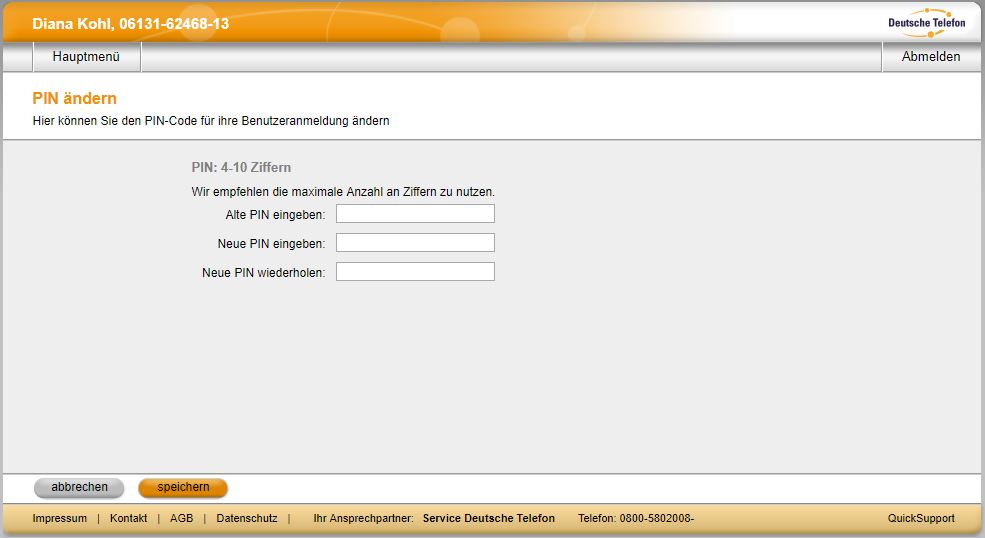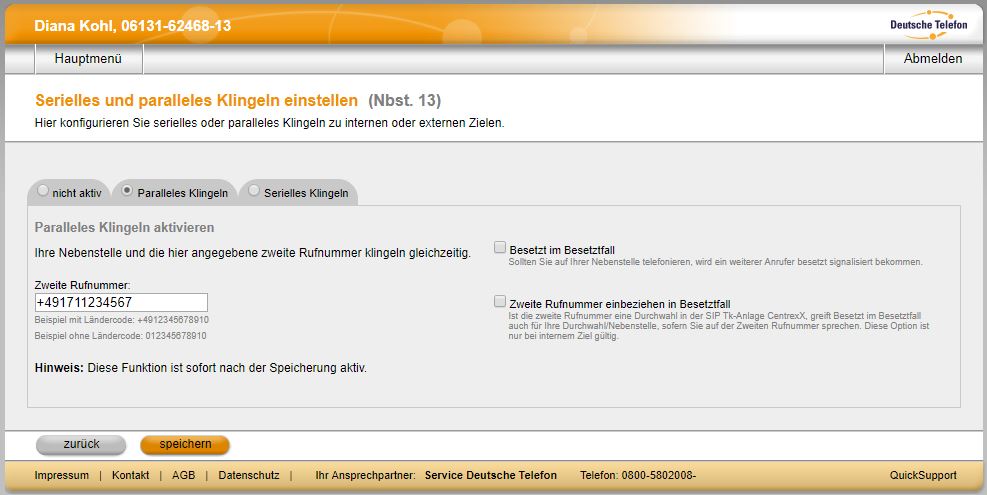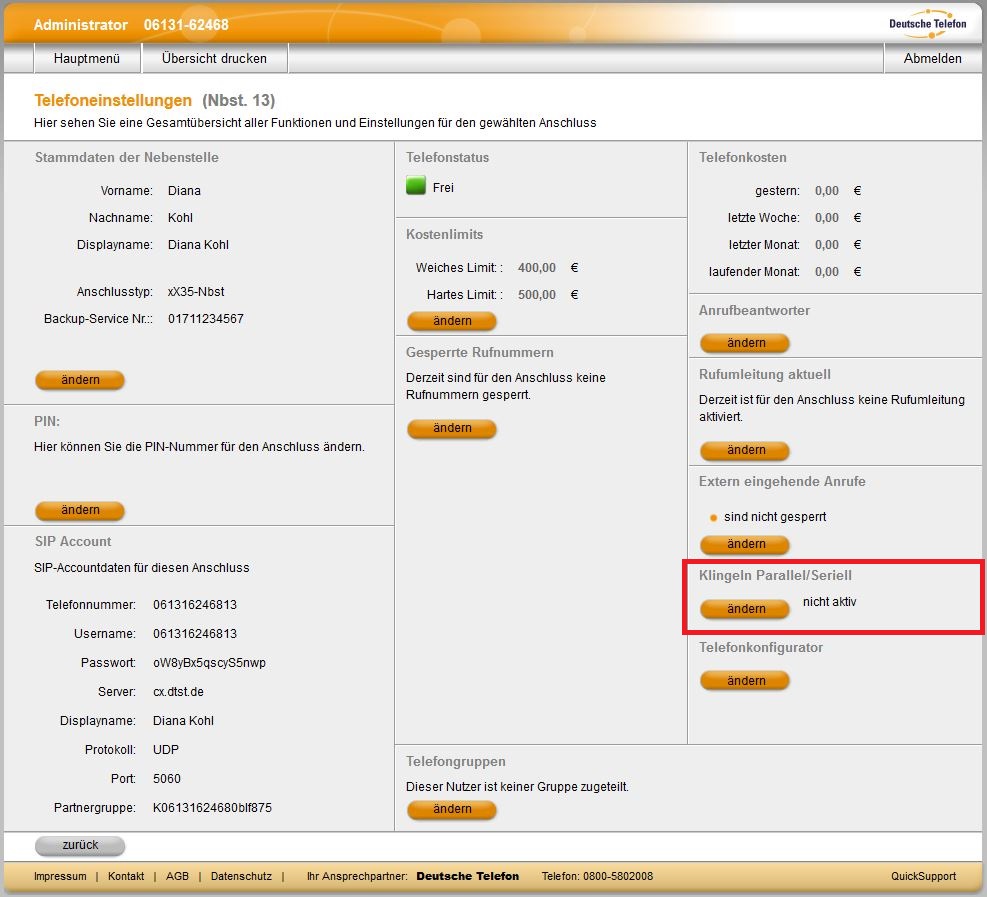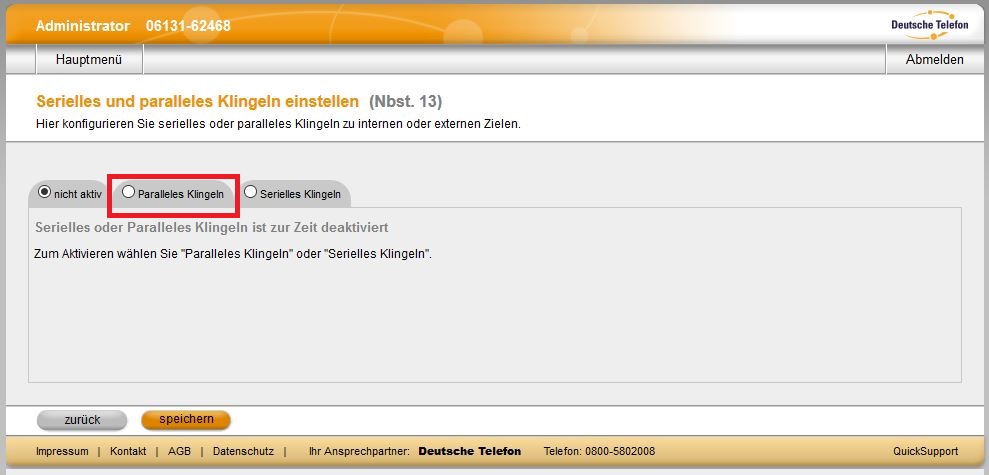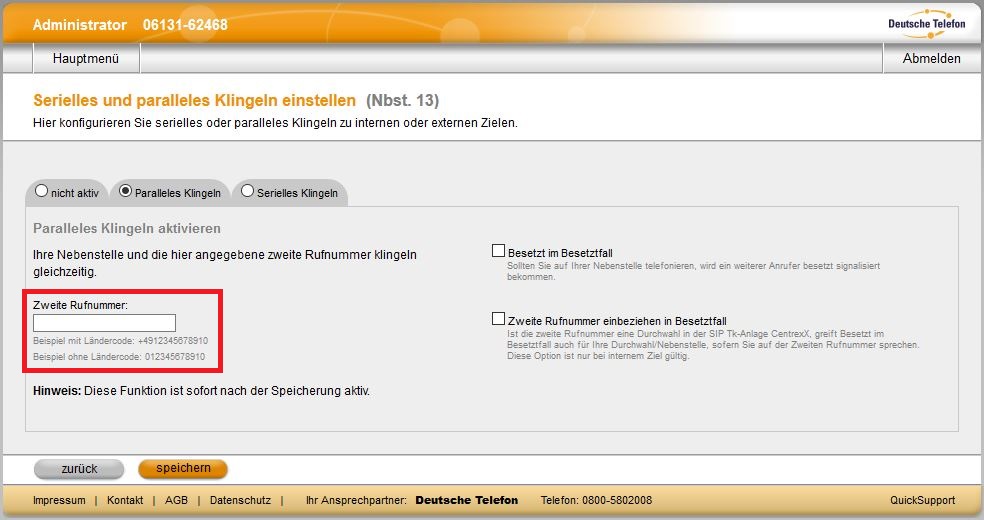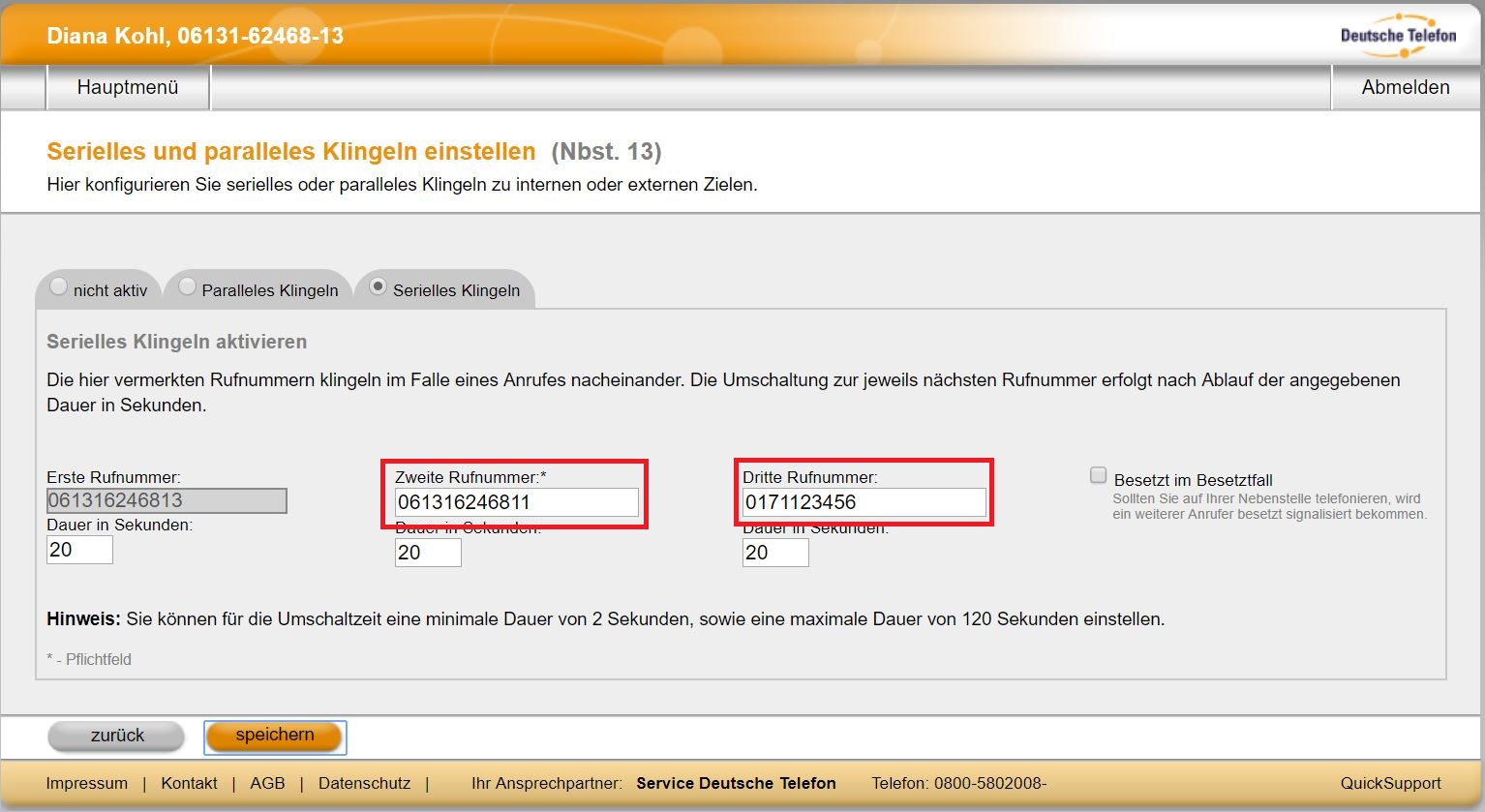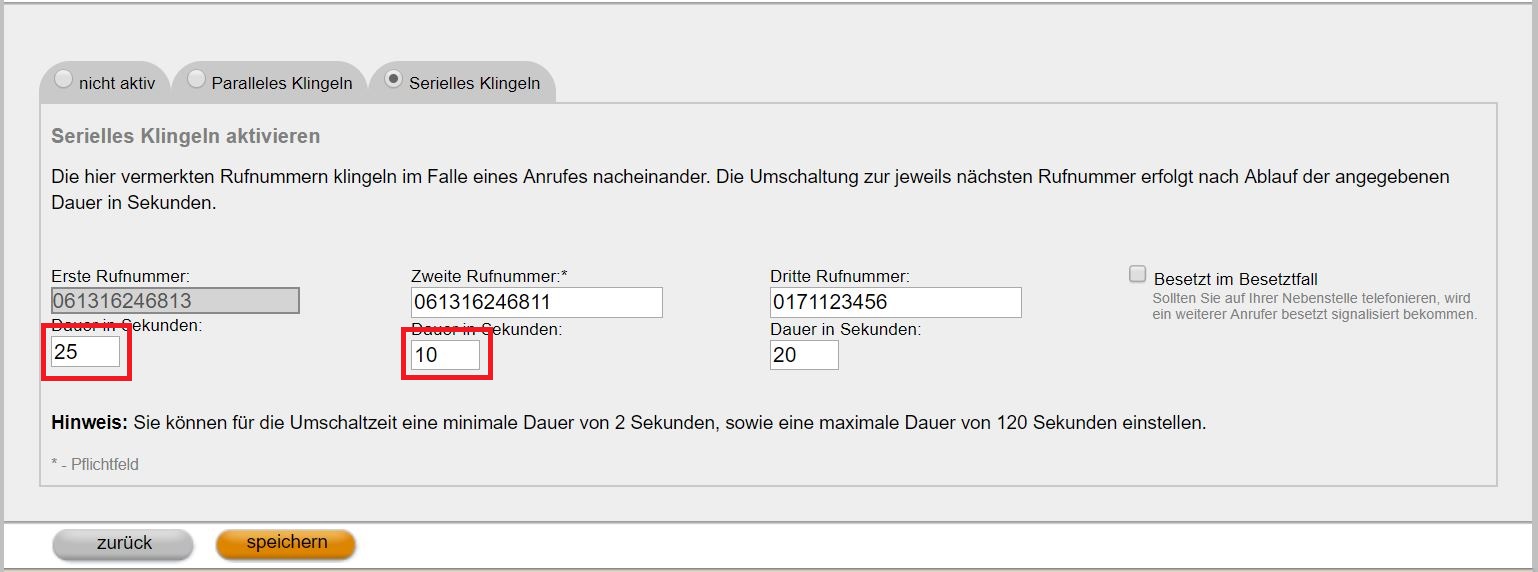SIP Tk-Anlage CentrexX
Serielles/ Paralleles Klingeln
Inhalt:
- 1. Einleitung
- 2. Kurzbeschreibung
- 3. Voraussetzung für die Ausführung der Anleitung
- 4. Wichtige Hinweise
- 5. Vorbereitung
- 6. “Serielles/Paralleles Klingeln” als Nutzer aufrufen
- 7. “Serielles/Paralleles Klingeln” als Administrator aufrufen
- 8. Paralleles Klingeln einrichten
- 9. Serielles Klingeln einrichten
- Benötigen Sie weiterführende Hilfe?
1. Einleitung
In diesem Artikel erfahren Sie, wo und wie Sie die Funktionen für serielles und paralleles Klingeln aktivieren können. Eine Kurzbeschreibung der Funktionsweise finden Sie unter Punkt 2, eine ausführliche Anleitung “Schritt-für-Schritt” finden Sie in den Punkten 6 bis 10. Vorbereitende Schritte und Hinweise sind unter den Punkten 3 bis 5 beschrieben.
2. Kurzbeschreibung
Die Funktion "Serielles und paralleles Klingeln" ermöglicht es, bei einem eingehenden Anruf mehrere Telefone klingeln zu lassen. Dies können sowohl hausinterne als auch externe Apparate (z.B. das eigene Handy) sein. Dabei müssen keine Telefon-Umleitungen eingestellt werden.
Paralleles Klingeln: Bei einem eingehendem Anruf auf einer Nebenstelle wird automatisch eine zweite Rufnummer angewählt.
Serielles Klingeln: Ein eingehender Anruf auf einer Nebenstelle sorgt nach einer definierten Zeit für das Klingeln auf weiteren Apparaten. Die Einstellung, nach welchen Regeln bzw. Abständen das serielle Klingeln angewendet werden soll, erfolgt individuell je Nebenstelle.
Es kann immer nur entweder paralleles Klingeln oder serielles Klingeln gewählt werden. Zusätzlich stehen verschiedene Optionen für den Besetzt-Fall zur Verfügung.
Sie finden die Funktion sowohl im Power Menü Nutzer als auch im Power Menü Administrator. Als Nutzer können Sie die Funktion immer nur auf Ihrer Nebenstelle einrichten. Als Administrator haben Sie Zugriff auf alle Nebenstellen und können dort jeweils über den Nebenstellenstatus das Serielle/Parallele Klingeln einer Nebenstelle einstellen.
3. Voraussetzung für die Ausführung der Anleitung
- Um Serielles/Paralleles Klingeln für Ihre Nebenstelle einzurichten, müssen Sie sich als Nutzer ins Power Menü Ihrer SIP Tk-Anlage CentrexX einloggen. Dafür benötigen Sie Rufnummer (inkl. Durchwahl) und PIN Ihrer Nebenstelle.
- Um die Funktion auf allen Nebenstellen einzurichten, müssen Sie sich als Administrator ins Power Menü einloggen. Dafür benötigen Sie die Kopfnummer der Anlage (Rufnummer mit “0” als Durchwahl) und das Kennwort.
4. Wichtige Hinweise
Als Nutzer im Power Menü können Sie nur Anrufe, die auf Ihrer eigenen Nebenstelle eingehen, mit anderen Telefonnummern parallel/ seriell schalten. Beispiel: Sie möchten, dass Anrufe bei einem Kollegen auch parallel bei Ihnen klingeln. In diesem Fall muss entweder ihr Kollege diese Einrichtung vornehmen oder Sie benötigen einen Administrator-Zugang zum Power Menü.
5. Vorbereitung
5.1 Anmeldung als Nutzer im Power Menü der Tk-Anlage CentrexX
Melden Sie sich als Nutzer im Power Menü der SIP Tk-Anlage CentrexX an. Halten Sie hierfür Rufnummer und PIN bereit und gehen Sie auf https://power.dtst.de/ Tragen Sie auf der rechten Seite unter „Nutzer“ die vollständige Telefonnummer Ihrer Nebenstelle inklusive nationaler Vorwahl in das Feld „Rufnummer“ ein. Lassen Sie dabei Leerstellen und Sonderzeichen weg.
Bindestriche können der Übersichtlichkeit halber gesetzt werden. In diesem Fall muss ein Bindestrich nach der Vorwahl und ein Bindestrich vor der Durchwahl gesetzt sein.
Beispiel: richtig ist 061316246810 oder 06131-62468-10,
falsch ist 06131-6246810 oder 06131 62468 10
Tragen Sie Ihre PIN in das Feld darunter ein und klicken Sie auf „weiter“.
Hinweis: Die PIN ist eine 4 bis 10stellige Zahlenkombination.
Im Normalfall sind Sie nun erfolgreich angemeldet und gelangen direkt zum Hauptmenü Ihres Power Menüs:
Ausnahme: Falls eine PIN - Änderung an Ihrer Nebenstelle notwendig ist, werden Sie zunächst in einem Zwischenschritt dazu aufgefordert, Ihre PIN zu ändern. Folgen Sie in diesem Fall den Anweisungen im nächsten Unterpunkt.
5.1.2 Zwischenschritt bei der Anmeldung als Nutzer: “PIN ändern”
In folgenden Fällen wird eine Änderung Ihrer PIN notwendig:
- Bei der ersten Anmeldung als Nutzer, nach dem die Nebenstelle neu angelegt wurde und die Standard-PIN „0000“ noch nicht vom Administrator geändert wurde .
- Wenn eine PIN zurückgesetzt wurde und die Anmeldung mit der zufällig generierten PIN erfolgt, die Ihnen oder dem Administrator per E-Mail zugesandt wurde.
Es ist in diesen Fällen nicht möglich, den Anmeldevorgang ohne Änderung der PIN abzuschließen. Hinweis: Die Änderung muss innerhalb von sechs Wochen durchgeführt werden, sonst wird der Nutzerzugang zum Power Menü für die betreffende Nebenstelle gesperrt.
Tragen Sie die alte PIN in das erste Feld ein. Tragen Sie Ihre neue PIN in die beiden Zeilen darunter ein. Es können nur Zahlen für die PIN vergeben werden und die PIN muss zwischen 4 und 10 Ziffern haben. Wenn alle Felder korrekt ausgefüllt sind, gehen Sie unten links auf „speichern“.
Insofern keine Fehlermeldung angezeigt wurde (“Neue PIN stimmt nicht in beiden Zeilen überein oder enthält andere Zeichen als Zahlen”), gelangen Sie nun direkt zum Hauptmenü Ihres Power Menüs.
5.2 Anmeldung als Administrator der SIP Tk-Anlage CentrexX
Geben Sie https://power.dtst.de in Ihre Browserzeile ein.
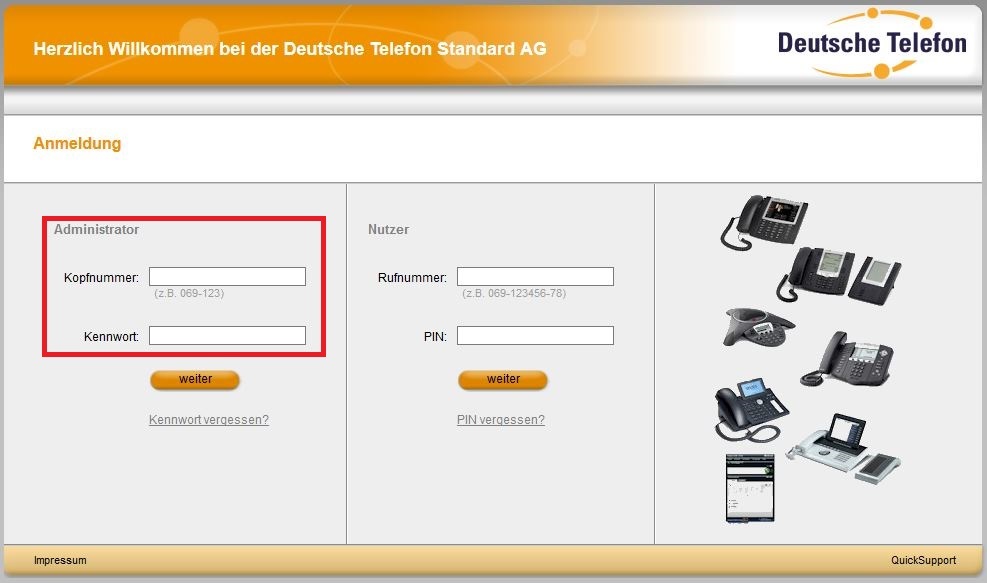
Tragen Sie links unter Administrator Ihre Kopfnummer (Bsp. 06131-321210) und Ihr Kennwort ein und klicken auf „weiter“.
Wenn Sie die Anmeldung von diesem Browser aus zum ersten Mal durchführen, werden Sie nun zu einer Zwei-Faktor-Authentifizierung aufgefordert, wie im nächsten Punkt beschrieben. Ansonsten sind Sie nun als Administrator eingeloggt.
5.2.1 Zwei-Faktor-Authentifizierung
Bei der ersten Anmeldung als Administrator unter https://power.dtst.de wird eine Zwei-Faktor-Authentifizierung aufgerufen. Dasselbe gilt, wenn Sie die Anmeldung über einen Browser durchführen, den Sie bisher noch nicht zur Anmeldung als Administrator genutzt haben.
Der Administratorzugang ohne erweiterte Rechte reicht aus, um die sämtlichen in diesem Kapitel beschriebenen Schritte durchzuführen. Sie können also fortfahren, in dem Sie den Button „Zugang ohne erweiterte Rechte“ betätigen.
Möchten Sie dennoch die Zwei-Faktor-Authentifizierung jetzt durchführen, klicken Sie auf den Button „Erweiterte Rechte beantragen“ ganz in der Mitte. Sie erhalten dann umgehend eine automatisierte E-Mail an die von Ihnen hinterlegte Email-Adresse. Die PIN aus dieser E-Mail tragen Sie in das freie Feld ein und klicken dann auf „Aktivieren“. Damit ist Ihre Anmeldung als Administrator abgeschlossen und Sie haben vollen Zugriff auf alle Funktionen der SIP Tk-Anlage CentrexX.
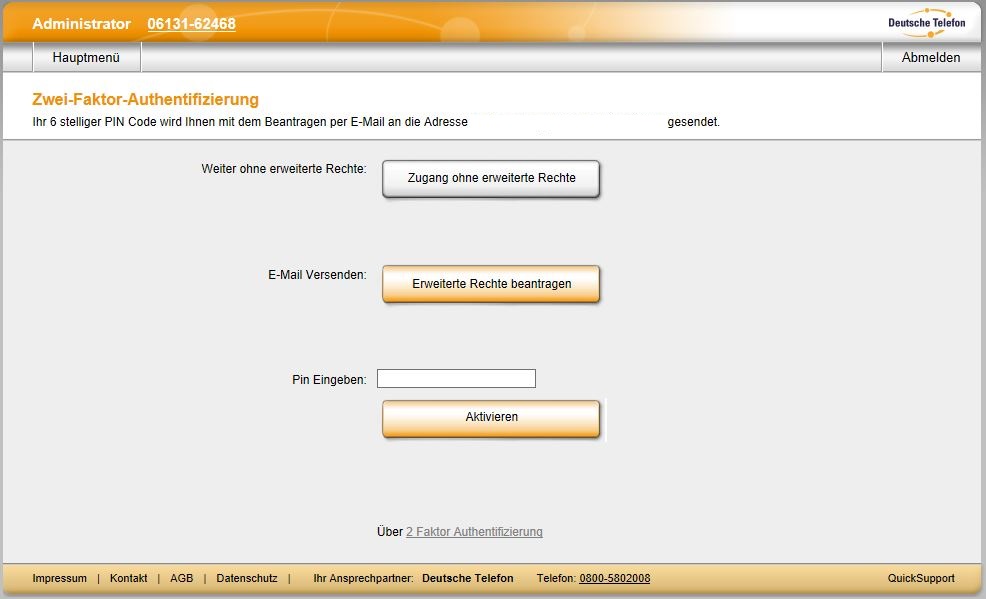
6. “Serielles/Paralleles Klingeln” als Nutzer aufrufen
Nach der Anmeldung als Nutzer im Power Menü befinden Sie sich im Hauptmenü. Klicken Sie dort zunächst auf “Persönliche Einstellungen”.
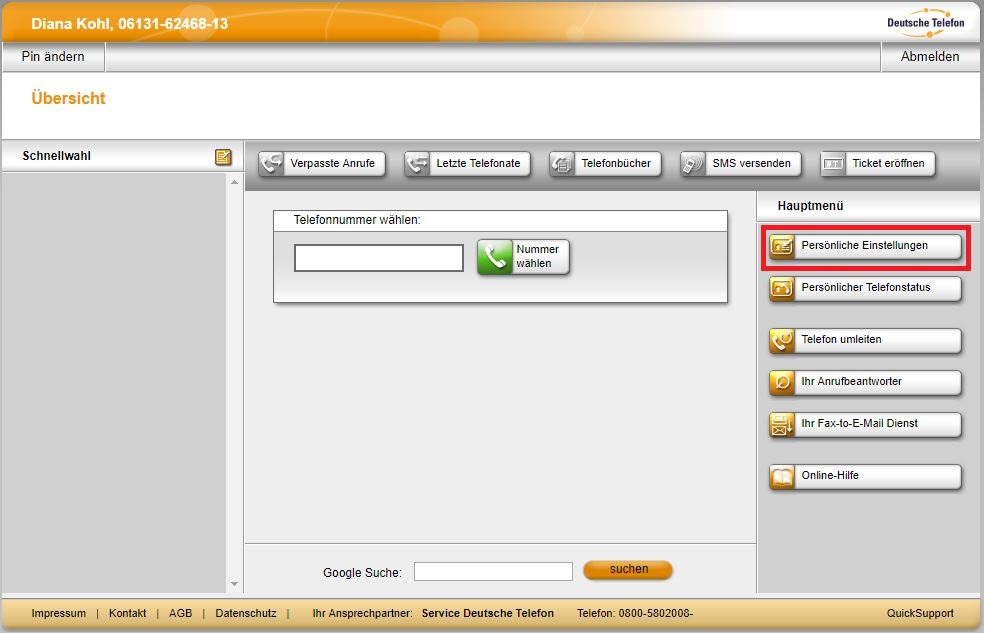
Klicken Sie in der Übersicht “Persönliche Einstellungen” auf den Button “Serielles und Paralleles Klingeln”.
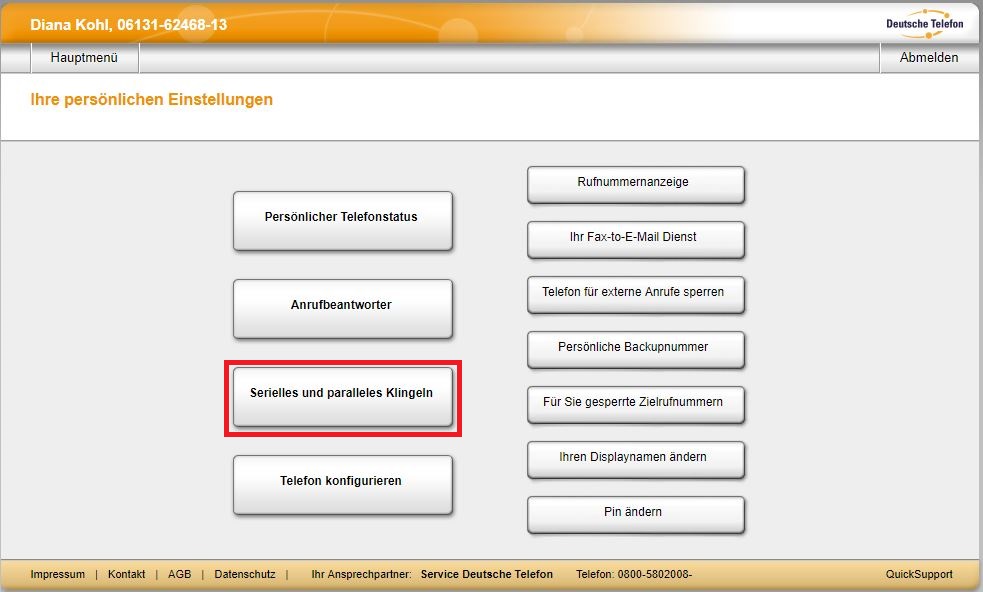
Sie gelangen zum Bereich “Serielles und Paralleles Klingeln”.
Zur Einrichtung von Parallelem Klingeln springen Sie zu Punkt 8 und zur Einrichtung von Seriellem Klingeln zu Punkt 9.
Wenn Sie sich in der Übersicht “Persönlicher Telefonstatus” befinden. können Sie alternativ auch von hier den Bereich “Serielles und Paralles Klingeln” aufrufen, in dem Sie in der Anzeige auf “ändern” klicken.
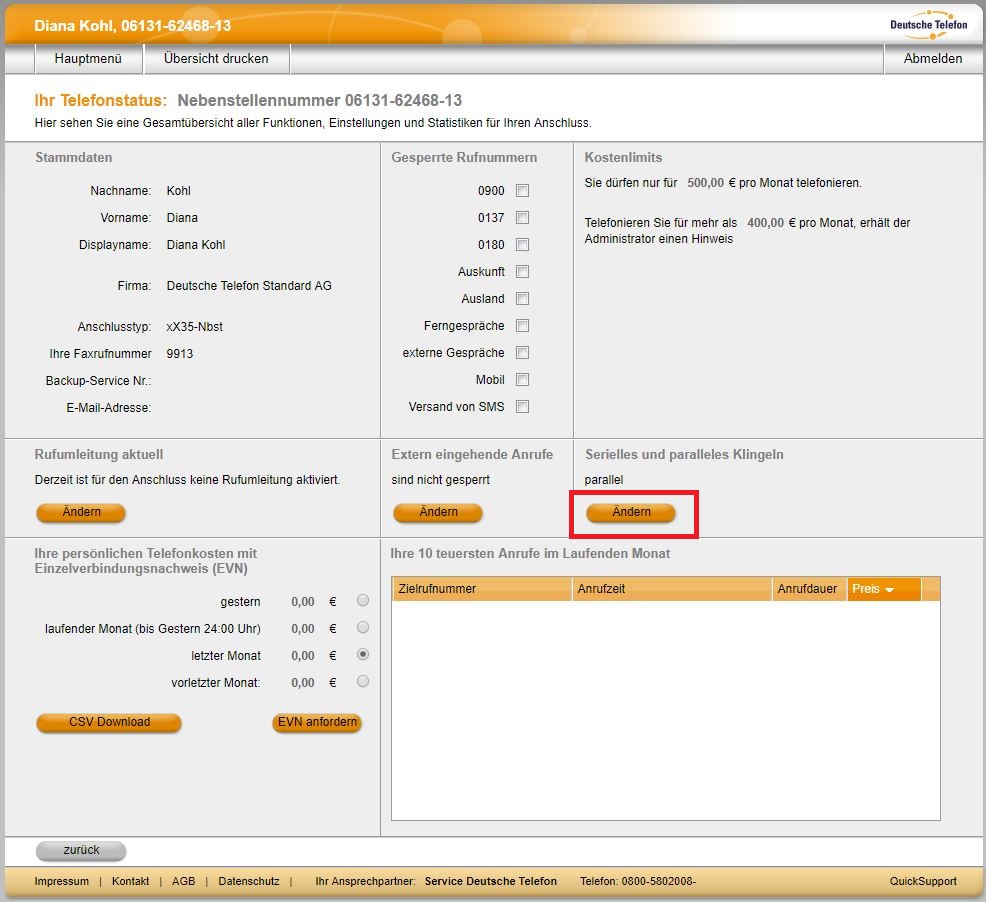
7. “Serielles/Paralleles Klingeln” als Administrator aufrufen
Nach der Anmeldung als Administrator im Power Menü der SIP Tk-Anlage CentrexX befinden Sie sich im Hauptmenü. Klicken Sie dort zunächst auf “Nutzerverwaltung”.

Gehen Sie in der Nutzerverwaltung auf “Nebenstellenübersicht”.
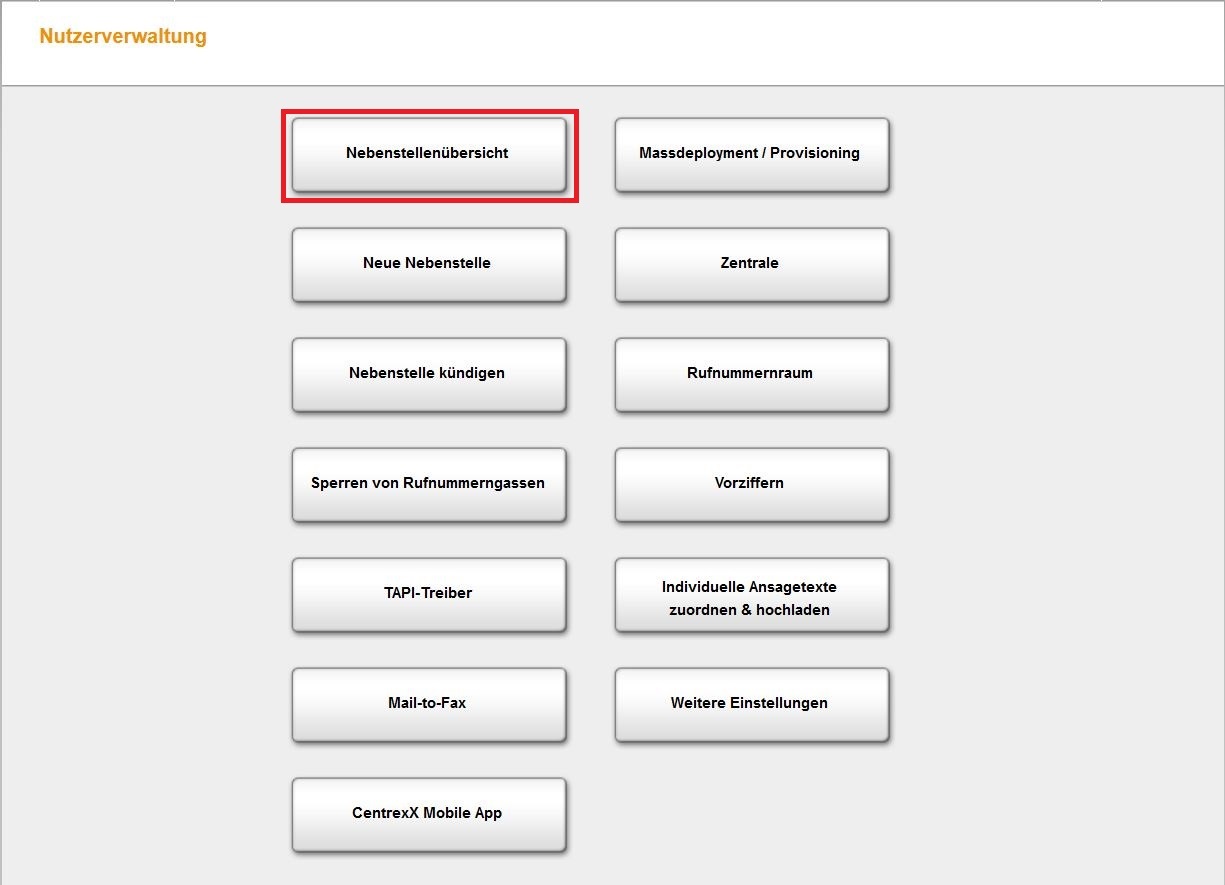
Sie erhalten eine Übersicht aller Nebenstellen und Sammelanschlüsse Ihrer SIP Tk-Anlage CentrexX.
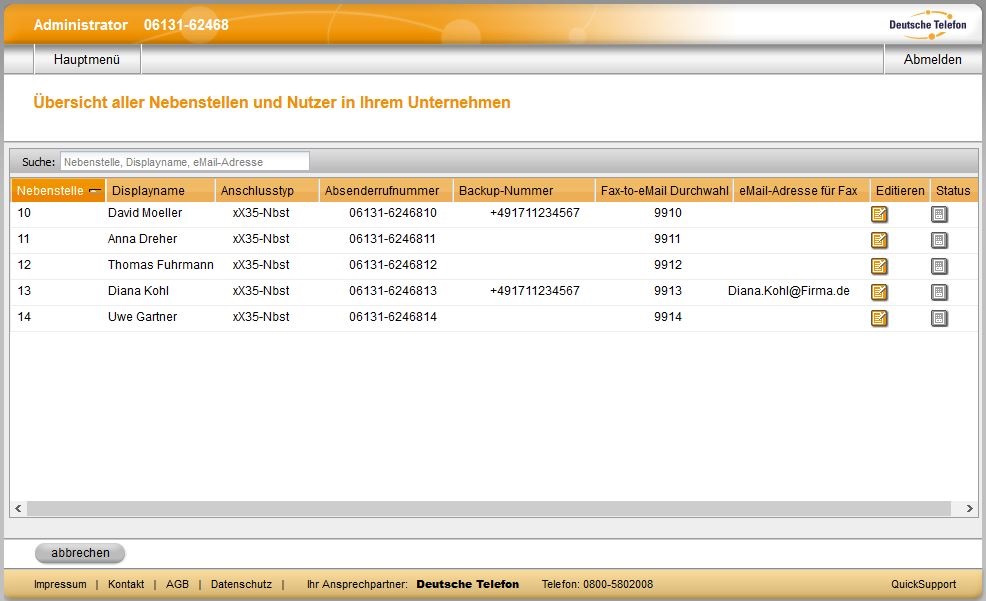
In dieser Aufstellung finden Sie die Basisinformationen wie Durchwahlnummer oder Displayname zu allen bestehenden Anschlüssen auf einen Blick.
Klicken Sie in der Zeile der Nebenstelle, für die Sie das Serielle/Parallele Klingeln einrichten möchten, auf den Button „Status“ (Spalte ganz rechts).
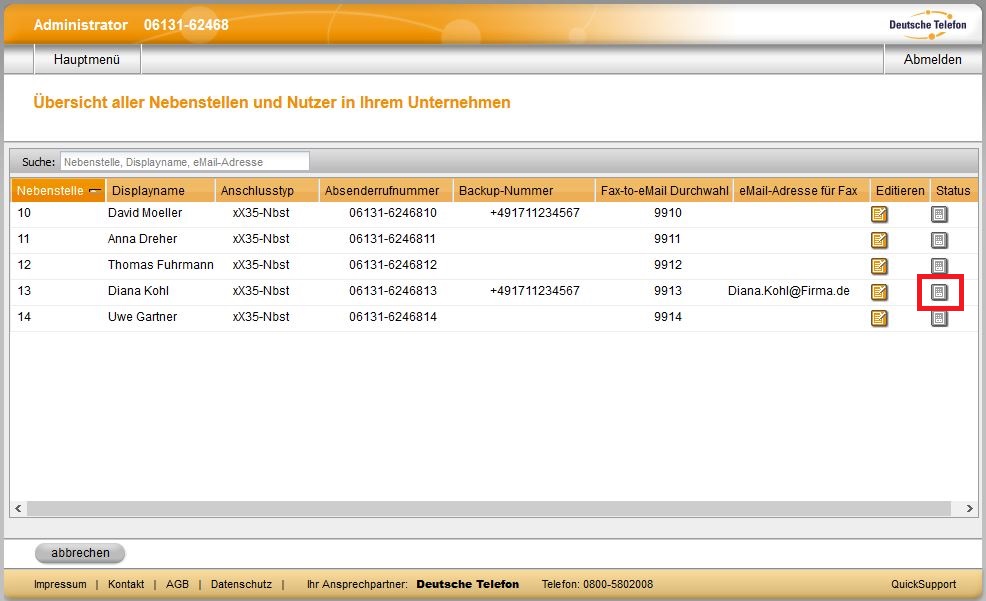
Sie gelangen zur Statusübersicht der ausgewählten Nebenstelle.
Im Feld unten rechts unter Klingeln Parallel/Seriell” wird angezeigt, ob die Funktion aktuell aktiv ist. Über den Button „ändern“ gelangen Sie zur Übersicht „Serielles und Paralleles Klingeln” dieser Nebenstelle.
8. Paralleles Klingeln einrichten
Klicken Sie in der Übersicht “Serielles und paralleles Klingeln” auf den Reiter “Paralleles Klingeln”.
Sie bekommen die Optionen für das parallele Klingeln angezeigt.
Tragen Sie zunächst in das beschreibbare Feld die Rufnummer ein, die bei einem Anruf auf der Nebenstelle parallel Klingeln soll.
Rechts finden Sie zudem zwei Optionen für den Besetztfall, die Sie beide auswählen können, indem Sie in das jeweilige Kästchen ein Häkchen setzen.
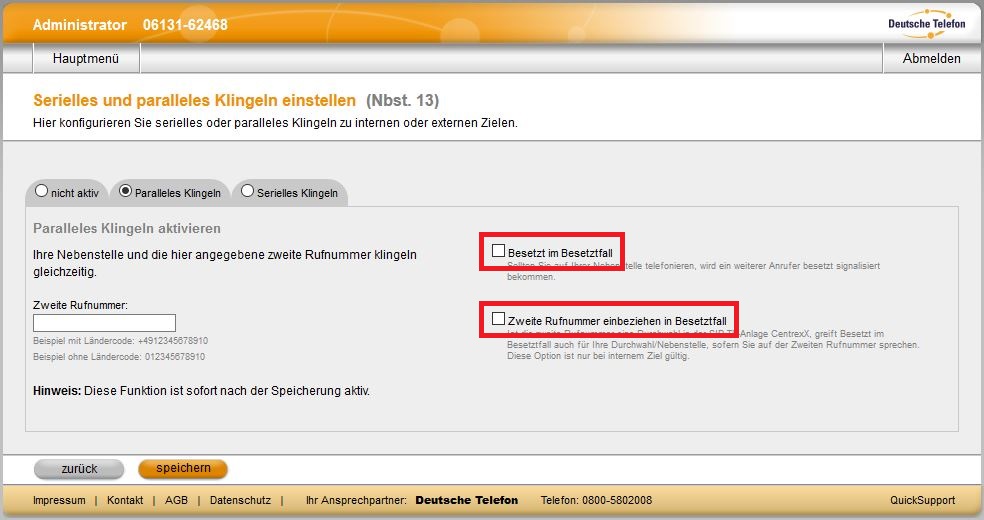
Folgende Szenarios für den Fall eines Anrufs während eines Gesprächs stehen Ihnen damit zur Verfügung:
- Kein Häkchen für das “Besetzt”-Szenario gesetzt: Wenn an Ihrer Nebenstelle oder an der Zweiten Rufnummer ein Gespräch geführt wird, löst ein weiterer Anruf an der freien Rufnummer normal das Klingeln aus. Dem Anrufer wird kein Besetztstatus signalisiert.
- Besetzt im Besetztfall (kein Häkchen bei “Zweite Rufnummer…”): Wenn an Ihrer Nebenstelle ein Gespräch geführt wird, bekommt ein weiterer Anrufer “besetzt” signalisiert. Wird an der zweiten Rufnummer ein Gespräch geführt, löst ein weiterer Anruf an Ihrer Nebenstelle normal das Klingeln aus und der Anrufer bekommt keinen Besetztstatus signalisiert.
- Besetzt im Besetztfall + Zweite Rufnummer einbeziehen: Wenn an Ihrer Nebenstelle oder an der Zweiten Rufnummer ein Gespräch geführt wird, bekommt ein weiterer Anrufer “besetzt” signalisiert. ACHTUNG! Diese Option funktioniert nur, wenn die zweite Rufnummer aus dem Rufnummernhaushalt Ihrer SIP Tk-Anlage CentrexX stammt.
Vergessen Sie nicht, unten links auf “speichern” zu klicken, um vorgenommene Änderungen noch zu bestätigen.
9. Serielles Klingeln einrichten
Klicken Sie in der Übersicht “Serielles und paralleles Klingeln” auf den Reiter “Serielles Klingeln”.
Beim Seriellen Klingeln werden bei Nichterreichbarkeit einer Nummer nach einer definierten Wartedauer (20 Sekunden entsprechen in etwa fünf mal klingeln) bis zu zwei weitere Rufnummern angewählt.
Die erste Rufnummer ist immer die Rufnummer der Nebenstelle für die Sie gerade das Serielle Klingeln einrichten. Die zweite und dritte Rufnummer können beliebige (z.B. auch Mobilfunk-) Rufnummern sein, die Sie in die frei beschreibbaren Felder jeweils unter “Zweite Rufnummer” und “Dritte Rufnummer” eintragen können. Beachten Sie bitte, dass die “Zweite Rufnummer” ein Pflichtfeld ist, ohne deren Angabe Sie die Funktion “Serielles Klingeln” nicht erfolgreich speichern können.
Die Dauer, nach der die jeweils nächste Rufnummer angewählt werden soll, tragen Sie bitte als Zahl in das beschreibbare Feld unterhalb der Rufnummer ein. Die Zahl darf zwischen 02 und 120 liegen. Als default ist eine Dauer von 20 Sekunden voreingestellt. Dies entspricht ungefähr 5 mal klingeln. Bedenken Sie bitte, dass bereits vor dem ersten Klingeln einige Sekunden für den Rufaufbau vergehen. Eine sehr kurze Dauer kann also dazu führen, dass gar kein Klingeln ausgelöst wird.
Zusätzlich können Sie noch “Besetzt im Besetztfall” aktivieren, in dem Sie das Häkchen vor dieser Option setzen. In diesem Fall gilt: Wird an der Nebenstelle (= der ersten Rufnummer) bereits ein Gespräch geführt, wird weiteren Anrufern direkt “besetzt” signalisiert. Die weiteren Rufnummern lösen nie ein “besetzt”-Zeichen aus.
Vergessen Sie nicht, unten links auf “speichern” zu klicken, um vorgenommene Änderungen noch zu bestätigen.
Benötigen Sie weiterführende Hilfe?
Wenn Sie zusätzliche Unterstützung brauchen, bitten wir Sie, ein Ticket über das Online-Ticket-Portal service.dt-standard.de zu eröffnen. Zu diesem Ticket-Portal gelangen Sie auch über die Internetseite www.dt-standard.de. Gerne setzen wir uns dann zeitnah mit Ihnen in Verbindung.
Hinweis: Für das "Aufgeben" eines Online-Tickets (Support-Anfrage) benötigen Sie immer auch die Kundennummer. Diese gewährleistet eine korrekte Zuordnung Ihres Anliegens. Sie finden die Kundennummer u.a. auf der Rechnung. In diesem Zusammenhang bedanken wir uns für Ihre Mithilfe.
Ihr Service-Team der Deutsche Telefon Standard GmbH
Copyright 2019, Deutsche Telefon Standard GmbH
###